Načini za odpiranje arhivov s širitvijo GZ

- 2615
- 523
- Johnny Berge
Uporabniki se pogosto srečujejo z različnimi podatkovnimi oblikami, ki jih ne morete odpreti z dvojnim klikom. To pomeni, da sistem ne more prepoznati vrste datoteke in to se lahko zgodi iz različnih razlogov. Najpogosteje je vse preprosto - v računalniku ni potrebne aplikacije, ki bi služila tej obliki. V nekaterih primerih so vzroki za nezmožnost ogledov vsebine virusi, škoda na datotek, ki se zgodi, tudi pri nalaganju, nepravilni komunikaciji s programom itd. D.

Načini za odpiranje datoteke z GZ Extension.
Identifikator oblike datoteke je njegova razširitev, ki je na koncu elementa po točki in običajno sestavljena iz tri štirih znakov, včasih pa dva. Zaradi teh simbolov bo vsebina predmeta v določenem programu pravilno prikazana. Soočen z elementi neznane oblike, ki jih je mogoče tudi stisnjene datoteke, ki imajo širitev GZ ali TGZ, uporabnik razmišlja o vprašanju iskanja programske opreme za ogled le -teh. Najpogosteje takšne predmete najdemo v računalnikih, ki delujejo na GNU/Linux.
Opis oblike GZ
Datoteka, ki ima razširitev ".GZ "je arhiv, pri obdelavi, ki je bil uporabljen algoritem stiskanja GNU GZIP, lahko vsebuje enega ali več elementov. Format GZ, ki je imel polno ime GNU Zippy Archive, se je pojavil z izhodom pripomočka GZIP za arhiviranje in razpakiranje datotek, ki so tradicionalno nameščene na sistemu Unix. Datoteke prepoznajo številne aplikacije za dekompresijo podatkov o Linuxu, Macu in Windows.
Kljub površinski podobnosti je vredno zmedeno GZIP s stiskanjem zadrge. Testiranje aplikacij je bilo izvedeno na podlagi lastnega algoritma deflate, zgrajenega na simbiozi kodiranja Huffman in LZ77. S stiskanjem do imena se doda širitev ".Gz ", v nekaterih primerih pa lahko opazujete druge -".Tgz "ali".Katran.Gz ". To je posledica dejstva, da pripomoček ne omogoča, da hkrati stisne več datotek in uporabi aplikacijo TAR za pakiranje in razpakiranje, združuje predmete v eno, po katerem je GZIP že obdelan s strani.
Metode za odpiranje arhivov GZ
Ogled predmetov s to razširitvijo je mogoč v različnih operacijskih sistemih. Če element ni reagiral na dvojno stiskanje miške, ga OS ni prepoznal, kar je povzročilo logično vprašanje, kot pa odpreti datoteke oblikovanja GZ. Ker je ta vrsta datoteke arhiv, je razpakiran z uporabo arhive. Obstaja veliko takih programov, nekateri so že vgrajeni v sistem, kar olajša nalogo iskanja programske opreme. Mimogrede, v ta namen je povsem mogoče uporabiti isti pripomoček GZIP. Natančneje razmislite o tem, kako odpreti datoteko GZ v računalniku s pomočjo priljubljenih arhivov.
Peazip
Prosti Cross -platform Archiver s številnimi možnostmi, ki podpirajo, poleg domačega formata PEA, obstaja veliko drugih, vključno z GZ za razkritje. Program je mogoče predstaviti v namestitvenih paketih OS in v prenosnih različicah (v tem primeru namestitev ni potrebna). Na začetku je Archiver nameščen v angleščini, vendar lahko preklopi na rusko. Arhiv lahko odprete s pomočjo Peazipa na naslednji način:
- V programu se premaknemo v meni "Datoteka", izberite možnost "Odpri Arhiv";
- Kot možnost lahko uporabite meni stranskega bloka, kjer morate klikniti "Odpri" - "Odpri Arhiv";
- V nastajajočem dirigentu iščemo predmet, ga izberemo, nato kliknite "Odpri".
Nato bo tako preprost manipulacije na voljo v oknu aplikacije, kjer je mogoče izvajati različna dejanja, ki pomenijo funkcionalnost peazipa, vključno z dodajanjem datotek in pretvorbo v drugo obliko.
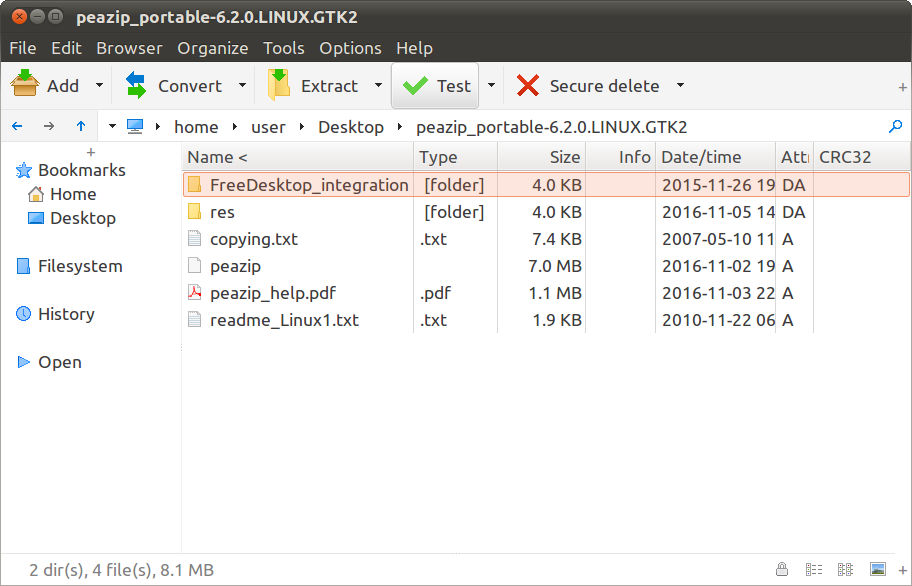
Pikozip
Ni tako priljubljeno, ampak precej funkcionalno in priročno orodje z možnostjo filtriranja in stiskanja skupine. Program Acubix Picozip je enostaven za uporabo, vgrajen je v Windows, tako da je v sistemu mogoče izvesti veliko operacij, ne da bi dodatno zagnali arhiv. Domneva se, da možnosti programske opreme razpakirajo arhiv GZ. Datoteke iz programa lahko odprete takole:
- V meniju "Datoteka" izberemo "Open Archive" (ali uporabimo standardne vroče tipke Ctrl+O);
- Kot alternativo lahko uporabite gumb s sliko mape in napisom "Odpri", ki se nahaja na zgornji orodni vrstici;
- V oknu, ki se prikaže, izberite želeni element in ga odprite;
Datoteka se odpre v oknu aplikacije, kjer je na voljo nadaljnje delo z njo.
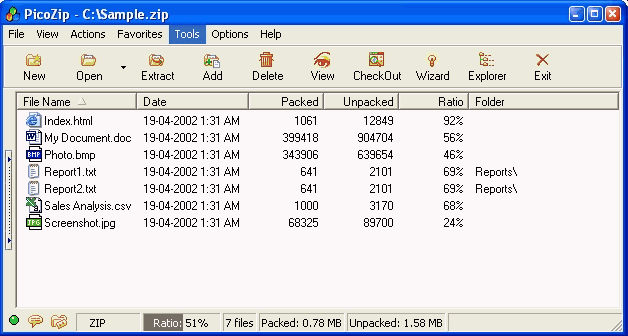
Winzip
Eden najbolj priljubljenih arhivatorjev iz Corel. Kljub napredni starosti ima aplikacija do danes vodilni položaj med takšno programsko opremo, kot je pred 20 leti, uporabniki najpogosteje ustvarjajo ali razpakirajo arhive s svojo pomočjo. Z nizko težo je Winzip Archiver dostojno polnjen z različnimi funkcijami, se integrira v okna, družbena omrežja, shrambe v oblaku in lahko razpakira skoraj vse znane arhive, vključno s podporo datoteki GZ in ga je mogoče razširiti in ga je mogoče razširiti. Če si želite ogledati ali izvleči predmet s predhodnim zagonom arhiva, izvedemo naslednje:
- Kliknemo na ikono, ki odpre meni, pojdi na možnost »Odpri« ali uporabimo ikono s sliko mape (na vrhu v orodni vrstici);
- Na dnu odprtega prevodnika morate navesti, katere predmete je treba prikazati, izberite "Vsi arhivi";
- Poiščite element in kliknite "Odpri".
Nadalje v oknu Winzip bodo na voljo naslednje operacije s predmetom. Možne manipulacije z datoteko bodo prikazane v desnem stolpcu. Zahvaljujoč močni integraciji v sistemu Windows, izvajanje dejanj z arhivi je možno neposredno brez odprtja Archiverja. Datoteka GZ se razpakira pri izbiri ustrezne možnosti iz kontekstnega menija, ki jo povzroči klik s desnim gumbom na predmetu.
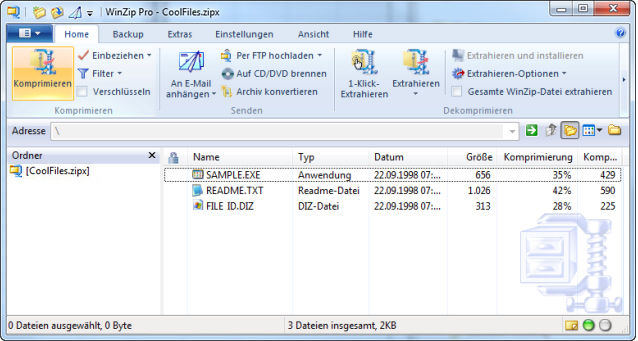
7-ZIP
Priljubljeni program 7-ZIP ima visoko stiskanje in hitrost ekstrakcije datotek z različnimi podaljški. Med impresivnim številom formatov podpira GZ. To je eden najboljših arhivov, ki uporablja več algoritmov stiskanja, je prosto dostopno. Za pridobivanje datotek izvajamo naslednje zaporedje dejanj:
- 7-ZIP upravitelja datotek zaženemo na primeren način, od začetnega menija ali prek programa "Exeschik";
- Odprite "računalnik", izberite disk, kjer je predmet nameščen, in prečkajte mape do želene datoteke (po analogiji s standardnim prevodnikom);
- Od tu se lahko takoj ukvarjate z enoto. Ko poudarite arhiv, kliknite gumb "Extract", ki se nahaja na vrhu na orodni vrstici, nato pa navedite pot, kjer sprostimo predmet;
- Element lahko odprete tudi z dvojnim klikom miške, po katerem z njo izvedete kakršna koli razpoložljiva dejanja - dekompresirajte, mu dodate novo vsebino, preizkusite škodo itd.D.
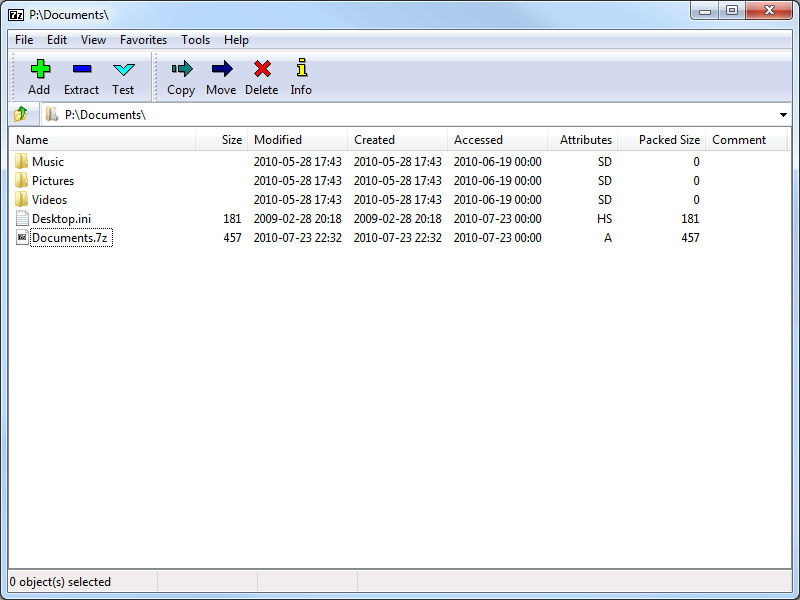
Winrar
Eden najbolj priljubljenih in najbolj močnih programov za arhiviranje in razpakiranje datotek s podporo za skoraj vse znane stisnjene formate, vključno z GZ. Winrar je arhiv za Windows, ki je vgrajen v kontekstni meni, od koder je na voljo večina dejanj s programsko opremo. Če želite odpreti datoteko iz programskega vmesnika, izvedemo naslednje:
- V meniju "Datoteka" gremo do možnosti odprtega arhiva (Ctrl+O);
- V dirigentu najdemo želeni predmet in kliknemo "Odpri", po katerem lahko z njim izvedete zahtevane operacije.
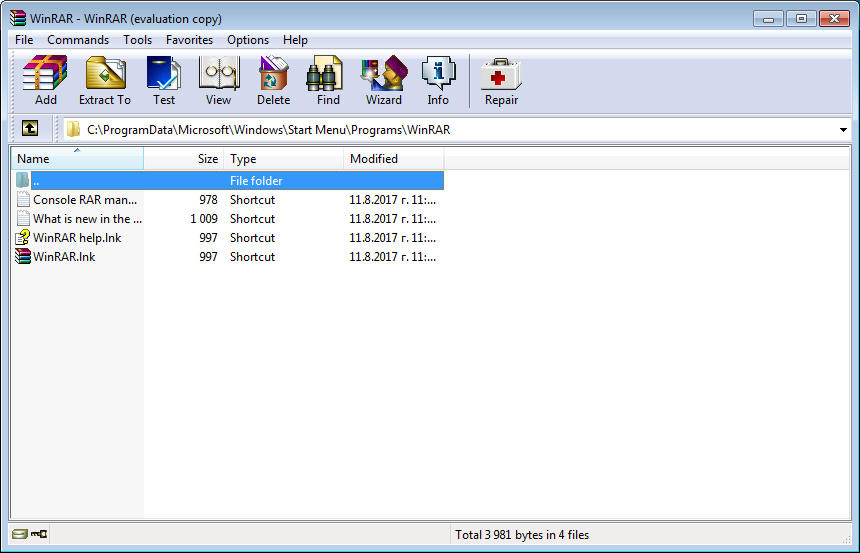
Seveda to ni celoten seznam arhivov, ki delujejo z elementi s širitvijo. ".Gz ". Danes v omrežju najdete veliko možnosti programske opreme, potrebne za namestitev v računalniku kot orodja, ki so vedno pri roki, in vsak uporabnik lahko izbere, kateri program bo všeč.
- « Reševanje težav, povezanih z igrami v sistemu Windows
- Načini za odpiranje datotek s razširitvijo ključa »

